Windows11でDNSoverHTTPSプライバシー機能を使用する方法
DNS over HTTPS (DoH)は、複数の方法を使用してWindows 10で可能であったプライバシー機能ですが、すべての消費者がこれを使用できるようにするオプションではありませんでした。これはWindows11で変更されました。Windowsネットワーク設定により、コンシューマーは暗号化されていないネットワークから完全に暗号化されたネットワークに切り替えることができます。この電話では、Windows11でDNSoverHTTPSプライバシー機能を使用できることが示されます。
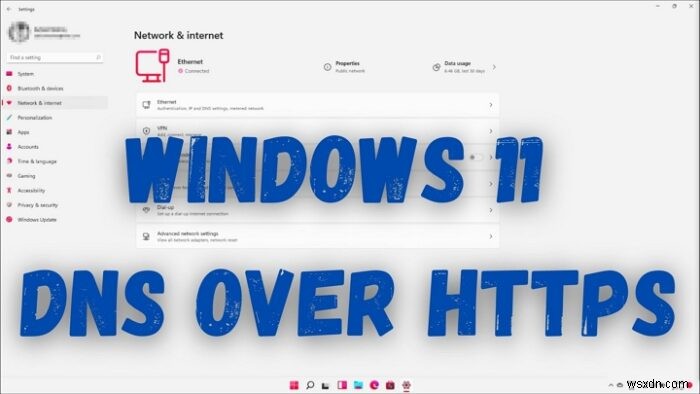
DNS-over-HTTPSとは何ですか?
私たちのほとんどは、WebサイトにアクセスするときにHTTPSを知っていると確信しています。 DNSクエリにも同じことが実装されています。 Webサイトにアクセスするたびに、要求は安全な暗号化されたネットワークを介してDNSまたはドメイン名解決サーバーに送信されます。この方法では、中間者攻撃によってリクエストが改ざんされたり、侵害されたWebサイトに誘導されたりすることはありません。
Windows11でDNSoverHTTPS(DoH)を使用する方法
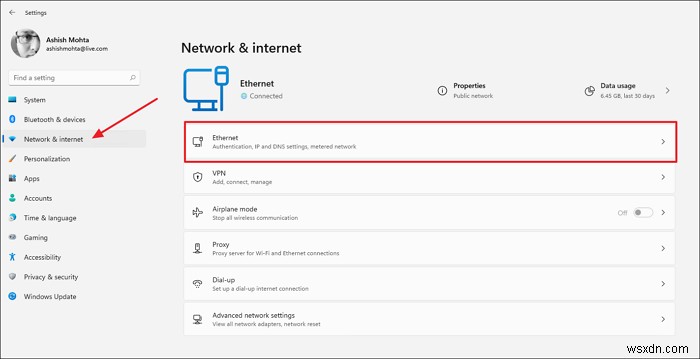
- Windows設定を開く(Win + I)
- ネットワークとインターネットをクリック
- PCまたはラップトップの接続方法に応じて、イーサネットまたはワイヤレスをクリックします
- イーサネットまたはWiFi設定が表示され、ネットワークの変更を可能にするすべての制御オプションが表示されます。 DNSサーバー割り当ての横にある[編集]ボタンをクリックします。
- [DNS設定の編集]ウィンドウが表示されたら、ドロップダウンを使用して[自動]から[手動]に切り替え、DoHを使用できるようにします。 [手動]を選択し、PCで使用しているものに応じて、IPv4またはIPv6をオンに切り替えます。
- 次に、DoHサーバーのIPアドレスを入力し、優先DNS暗号化から[暗号化のみ]を選択します。代替DNSについても同じことを繰り返します。プライマリとしてGoogleDNSを使用し、セカンダリとしてCloudflare DNSを使用することで、ミックスマッチを行うこともできます。
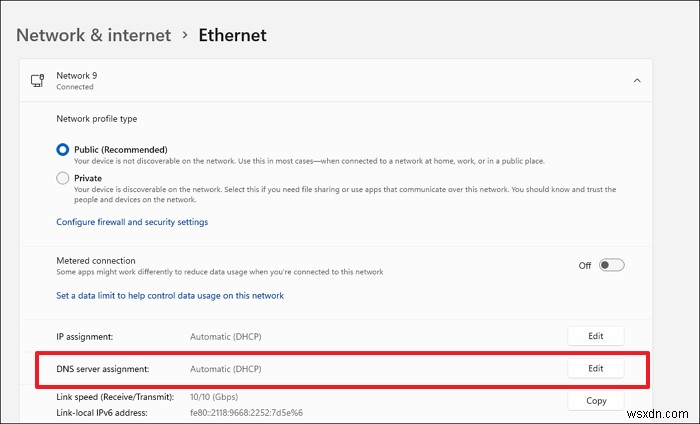
最後に、[保存]ボタンをクリックして変更を完了します。これを投稿すると、ブラウザまたはアプリケーションからのクエリはすべてDNSoverHTTPSを使用します。
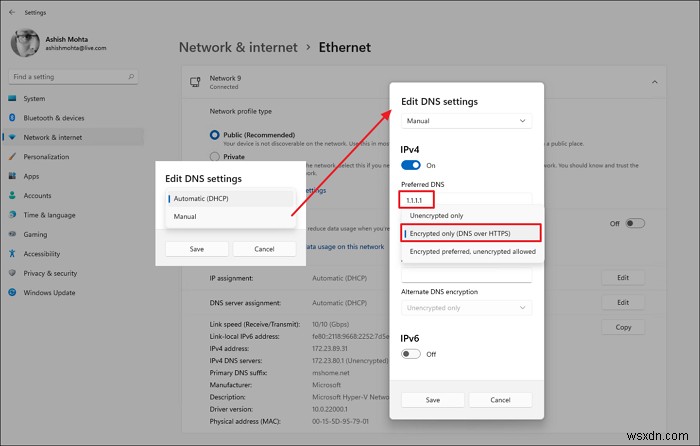
ネットワーク設定で、IPv4またはIPv6DNSサーバーの横に暗号化が表示されます。
Windowsで使用できるDNS暗号化オプションの種類
- 暗号化されていない-デフォルトの暗号化されていないDNS。
- 暗号化-DoHサーバーのみを使用します。
- 暗号化が優先され、暗号化されていない場合のみ-最初の優先順位はDoHですが、使用できない場合は暗号化されていないDNSが使用されます。
Windowsで動作するDNSOverHTTPSサービスのリスト
利用可能なDoHはたくさんあり、それらのほとんどは機能しますが、Cloudflare(1.1.1.1および1.0.0.1)、Google(8.8.8.8および8.8.8.4)、Quad9(Quad9(8.8.8.8および8.8.8.4)などの人気のあるものを使用することをお勧めします。 9.9.9.9および149.112.112.112)DNSサーバー。
グループポリシーを介してDoHを有効にする方法
すべてにグループポリシーを使用するのが好きな場合、またはグループポリシーを介してコンピューターを管理する必要があるIT管理者の場合は、DNSoverHTTPSをグループポリシーを使用して制御できます。これは、ホームを含むすべてのWindowsバージョンで機能しますが、Windowsホームバージョンで有効にする必要があります。
Win + Rを押します 実行プロンプトを開くには
gpedit.mscと入力します Enterキーを押します。
GPエディターで、次のパスに移動します。
Computer Configuration > Administrative Templates > Network > DNS Client
ポリシーをクリックします— DNS over HTTPS(DoH)名前解決を構成します— ドロップダウンから有効にすることを選択します。 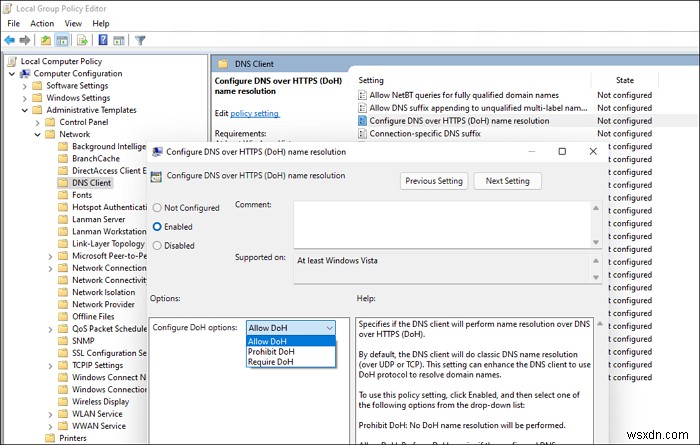
次に、ポリシー(DNSサーバー)を見つけて、IPアドレスを設定します
変更を適用すれば、準備は完了です。
レジストリメソッドを使用してDoHを有効にする方法
Windows 10で使用したのと同じ方法に従うことができますが、DoHは設定から利用できるため、必要ありません。これには、レジストリにDWORD(EnableAutoDoh)を作成することが含まれます。
DNS over HTTPSを使用する必要がありますか?
はい。 ISP、ソフトウェア、または他の誰かが、コンピュータからDNSにクエリしているものをスプーフィングできないことが重要です。データを盗む可能性のあるWebサイトに誘導されないようにします。
読む :Windows11でWi-Fiとイーサネットアダプターを有効または無効にする方法。
ISPはHTTPS経由でDNSを認識できますか?
いいえ、DNSを使用していないため、できません。彼らがウェブサイトを監視している間、ISPはこれを決して妥協することはできません。
DNS over HTTPSは高速ですか?
かもね。 DNSはドメインネームリゾルバーを意味し、DNSが高速であるほど、Webサイトとリソースへの接続が高速になります。 CloudflareとGoogleは最速のDNSプロバイダーであることが知られており、エクスペリエンスが向上します。
DNSがHTTPSで機能しているかどうかはどうすればわかりますか?
Cloudflareは、この設定を確認できるWebページを提供しています。このページにアクセスしたら、[ブラウザを確認]をクリックすると、不足しているセキュリティ対策が表示されます。使用したくない場合
興味深いことに、DNS over HTTPSは、インサイダービルドの1つでWindows 10で有効にされていましたが、削除されました。彼らが将来再びそれを有効にすることを選択したとしても、驚くことではありません。言うまでもなく、ローカルISPのDNS IPアドレスを捨てて、Windows11またはその他のOSでDNSoverHTTPSプライバシー機能を提供するGoogle、CloudflareDNSを選択する必要があります。
ヒント :Firefox、Chrome、Edge、OperaなどでDNSoverHTTPSを有効にすることもできます。
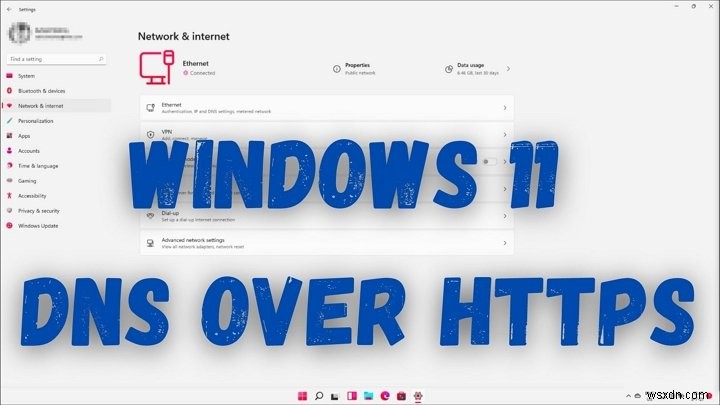
-
2020 Windows 10 Update の「フレッシュ スタート」機能の使用方法
Windows 10 の「フレッシュ スタート」 この機能は、待望の推測された 2020 Windows 10 Update である程度改良されました。新しいソフトウェア パッチにより、フレッシュ スタート機能にいくつかの変更が加えられました。この機能は、以前は Windows セキュリティ アプリケーションの一部として利用できましたが、現在は Windows リカバリ に移動されています。 .この機能はフレッシュ スタートとも呼ばれなくなり、この PC をリセット の下にラベル付けされました。 Windows 回復メニューのオプション この PC のフレッシュ スタートまたはリセット機能を
-
Windows スタートアップ フォルダの使用方法
スタートアップ フォルダーを使用すると、Windows で起動するアプリケーションを制御できます。コンピューターが起動すると、すぐにいくつかのアプリケーションを起動する可能性があります。 Windows スタートアップ フォルダーは、起動のたびにそれぞれを個別に実行する必要がないようにするためにあります。 Windows の開始フォルダー、それがどのように機能するか、そこにあるべきアプリケーションとそうでないアプリケーションを調べてみましょう。 Windows OS のスタートアップ フォルダはどこにありますか? Windows スタートアップ フォルダー内に配置したアプリは、コンピューター
